Jak Podłączyć Aparat Cyfrowy Do Komputera?
Podłączenie aparatu cyfrowego do komputera może wydawać się prostym zadaniem, ale często pojawiają się różne pytania i wątpliwości, zwłaszcza jeśli robimy to pierwszy raz lub jeśli korzystamy z różnych modeli aparatów. W dzisiejszym artykule postaram się krok po kroku opisać, jak podłączyć aparat cyfrowy do komputera, przedstawiając różne metody i udzielając praktycznych porad, abyś mógł bez trwogi skorzystać z możliwości, jakie daje współczesna technologia.
1. Przygotowanie do podłączenia

Zanim zaczniemy proces podłączenia, warto upewnić się, że mamy wszystko, co niezbędne. Znajdźmy kabel USB, który zwykle jest dostarczany razem z aparatem. W przypadku niektórych modeli aparatów cyfrowych można również użyć karty pamięci, aby skopiować zdjęcia bezpośrednio na komputer. Upewnij się, że zarówno komputer, jak i aparat są włączone, a aparat jest naładowany.
2. Podłączenie przez kabel USB
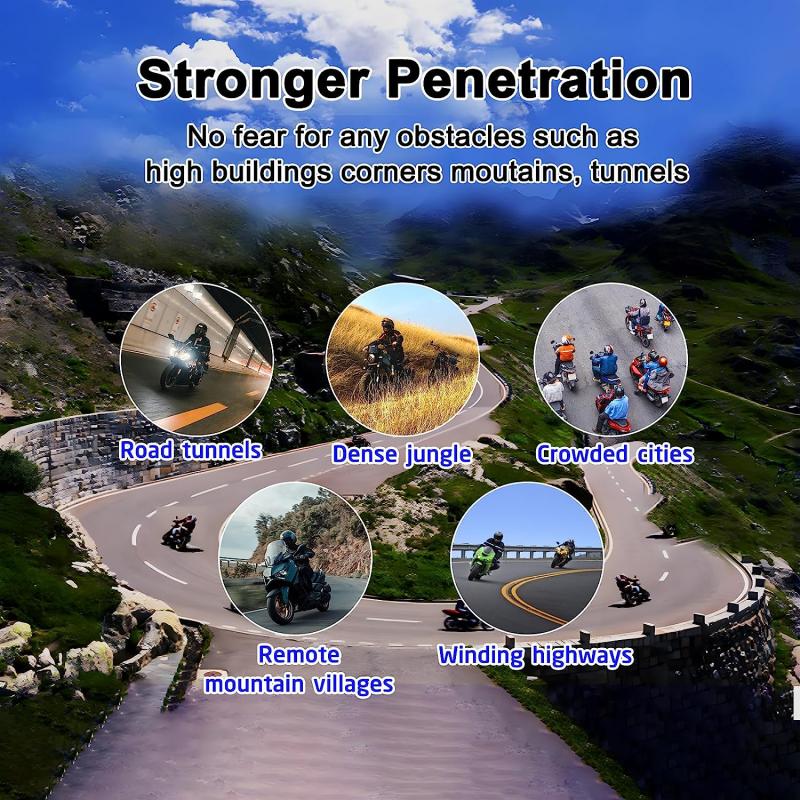
Najbardziej bezpośrednią metodą podłączenia aparatu cyfrowego do komputera jest użycie kabla USB. Oto jak to zrobić krok po kroku:
1. Podłącz kabel USB: Włóż jeden koniec kabla do portu USB w aparacie, a drugi koniec do wolnego portu USB w komputerze.
2. Włącz aparat: Upewnij się, że aparat jest włączony. W niektórych modelach może być konieczne ustawienie trybu „transferu” lub „ładowania”, tak aby komputer mógł rozpoznać urządzenie.
3. Oczekiwanie na wykrycie: Po podłączeniu poczekaj chwilę. System operacyjny powinien automatycznie rozpoznać aparat i zainstalować odpowiednie sterowniki. Często na ekranie komputera pojawi się okno z zapytaniem, co chcesz zrobić z zdjęciami.
4. Wybór programu do transferu: Możesz wybrać opcję importu zdjęć do galerii zdjęć, programu Windows Photo, Photo Importera lub innego oprogramowania do zarządzania multimediami zainstalowanego na komputerze.
5. Przeglądanie plików: Jeśli system nie wyświetlił okna dialogowego, możesz otworzyć „Mój komputer” lub „Ten komputer” i znaleźć ikonę swojego aparatu (może być oznaczona jako nowy dysk wymienny). Po otwarciu okna zobaczysz zawartość karty pamięci aparatu, skąd można kopiować zdjęcia.
3. Podłączenie przez kartę pamięci

Alternatywną metodą podłączenia aparatu do komputera jest użycie karty pamięci. Jeśli Twój komputer jest wyposażony w slot na kartę SD, ta metoda może być wygodniejsza, zwłaszcza jeśli nie masz pod ręką kabla USB. Oto jak to zrobić:
1. Wyjmij kartę pamięci: Wyłącz aparat, a następnie ostrożnie wyjmij kartę pamięci z urządzenia.
2. Włóż kartę do komputera: Umieść kartę pamięci w odpowiednim slocie w komputerze. W niektórych laptopach trzeba użyć adaptera, aby móc włożyć mniejszą kartę microSD do standardowego slotu.
3. Dostęp do plików: Po włożeniu karty pamięci do komputera, system powinien rozpoznać ją jako zewnętrzne urządzenie. Po otwarciu „Mój komputer” powinieneś zobaczyć ikonę karty pamięci. Otwórz ją, aby uzyskać dostęp do zdjęć i filmów zapisanych na karcie.
4. Kopiowanie plików: Możesz zaznaczyć wszystkie pliki i skopiować je na dysk twardy komputera w wybranym przez siebie folderze.
4. Użycie aplikacji i oprogramowania
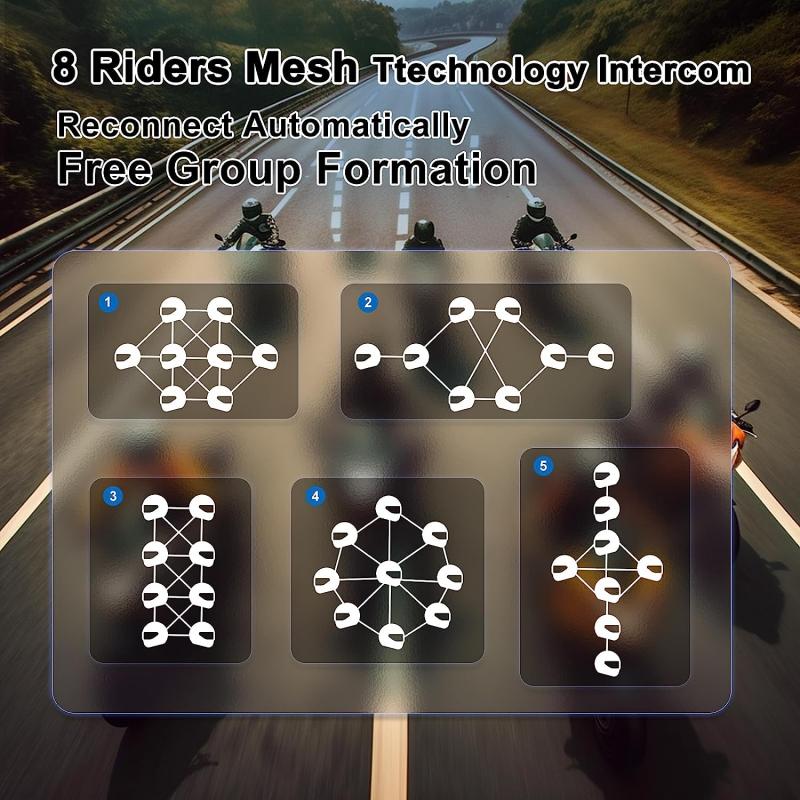
Niektóre aparaty cyfrowe, zwłaszcza modele zaawansowane, mogą wymagać zainstalowania specjalnego oprogramowania na komputerze, które ułatwia transfer plików oraz zarządzanie nimi. Upewnij się, że masz zainstalowane najnowsze sterowniki i oprogramowanie producenta aparatu. Sprawdź również, czy masz zainstalowaną najnowszą wersję systemu operacyjnego, aby uniknąć problemów związanych z zgodnością.
5. Bezprzewodowe połączenia
W dzisiejszych czasach wiele aparatów cyfrowych wyposażonych jest w funkcjonalności bezprzewodowe, takie jak WiFi czy Bluetooth, co umożliwia łatwiejszy transfer zdjęć. Oto jak to działa:
1. Ustawienia aparatu: Włącz WiFi lub Bluetooth w ustawieniach swojego aparatu. Upewnij się, że jest w trybie, który pozwala na połączenia z zewnętrznymi urządzeniami.
2. Łączenie z komputerem: Na komputerze włącz odpowiednią aplikację (zazwyczaj będzie to aplikacja dostarczona przez producenta aparatu) lub użyj opcji „Wykryj urządzenie” w systemie operacyjnym.
3. Transfer plików: Po sparowaniu urządzeń, możesz przeglądać zdjęcia i filmy w aplikacji oraz wybierać, co chcesz przesłać na komputer.
6. Problemy, które mogą wystąpić
Podczas procesu podłączania aparatu do komputera mogą wystąpić różne problemy. Oto kilka najczęstszych:
- Nie można wykryć aparatu: Upewnij się, że kabel USB jest prawidłowo włożony i że aparat jest włączony. Spróbuj również podłączyć aparat do innego portu USB lub innego komputera.
- Problem z oprogramowaniem: Upewnij się, że zainstalowane oprogramowanie jest aktualne. Możesz również spróbować zainstalować inne oprogramowanie do zarządzania zdjęciami, takie jak Adobe Lightroom czy Google Photos.
- Karta pamięci nie jest rozpoznawana: Sprawdź, czy karta pamięci jest poprawnie włożona i nie jest uszkodzona. Możesz także spróbować włożyć ją do innego urządzenia, aby sprawdzić, czy działa.
7. Praktyczne porady
Na koniec, oto kilka praktycznych wskazówek, które mogą ułatwić Ci transfer zdjęć z aparatu na komputer:
- Regularne kopie zapasowe: Zawsze wykonuj kopie zapasowe swoich zdjęć, aby uniknąć ich utraty. Możesz używać chmury lub zewnętrznych dysków twardych.
- Organizacja zdjęć: Po przeniesieniu zdjęć na komputer, rozważ organizację ich w foldery według dat czy wydarzeń. To ułatwi późniejsze przeszukiwanie.
- Używanie programów do zarządzania: Krótko po transferze zdjęć skorzystaj z oprogramowania do zarządzania zdjęciami, aby mieć pełną kontrolę nad zdjęciami na komputerze, edytować je oraz dzielić się z innymi.
Podłączenie aparatu cyfrowego do komputera to proces, który nie powinien sprawiać poważnych problemów, pod warunkiem, że będziesz postępować zgodnie z powyższymi instrukcjami. Dzięki temu będziesz mógł cieszyć się swoimi zdjęciami, edytować je i archiw




































